ミュージック アプリが Mac 上で曲を保存する場所を見つける方法
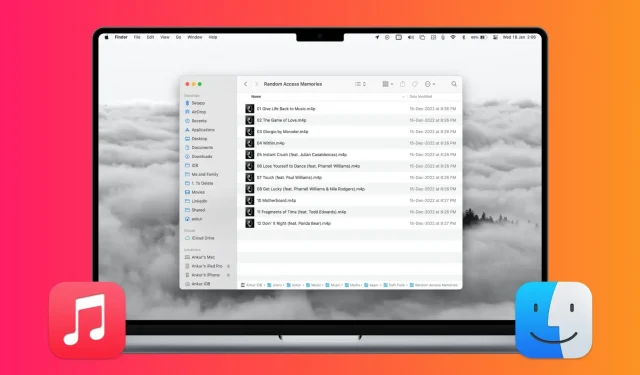
このガイドでは、Apple Music の曲、ビデオ、ミュージック アプリのファイルが Mac 上のどこに保存されているかを確認する方法を説明します。
ミュージック アプリ内のファイルのさまざまな状態
Mac でミュージック アプリを開き、上部のメニュー バーに [クラウド ステータス] オプションが表示されるかどうかを確認します。そうでない場合は、その細いバーを右クリックして [クラウド ステータス] を選択します。
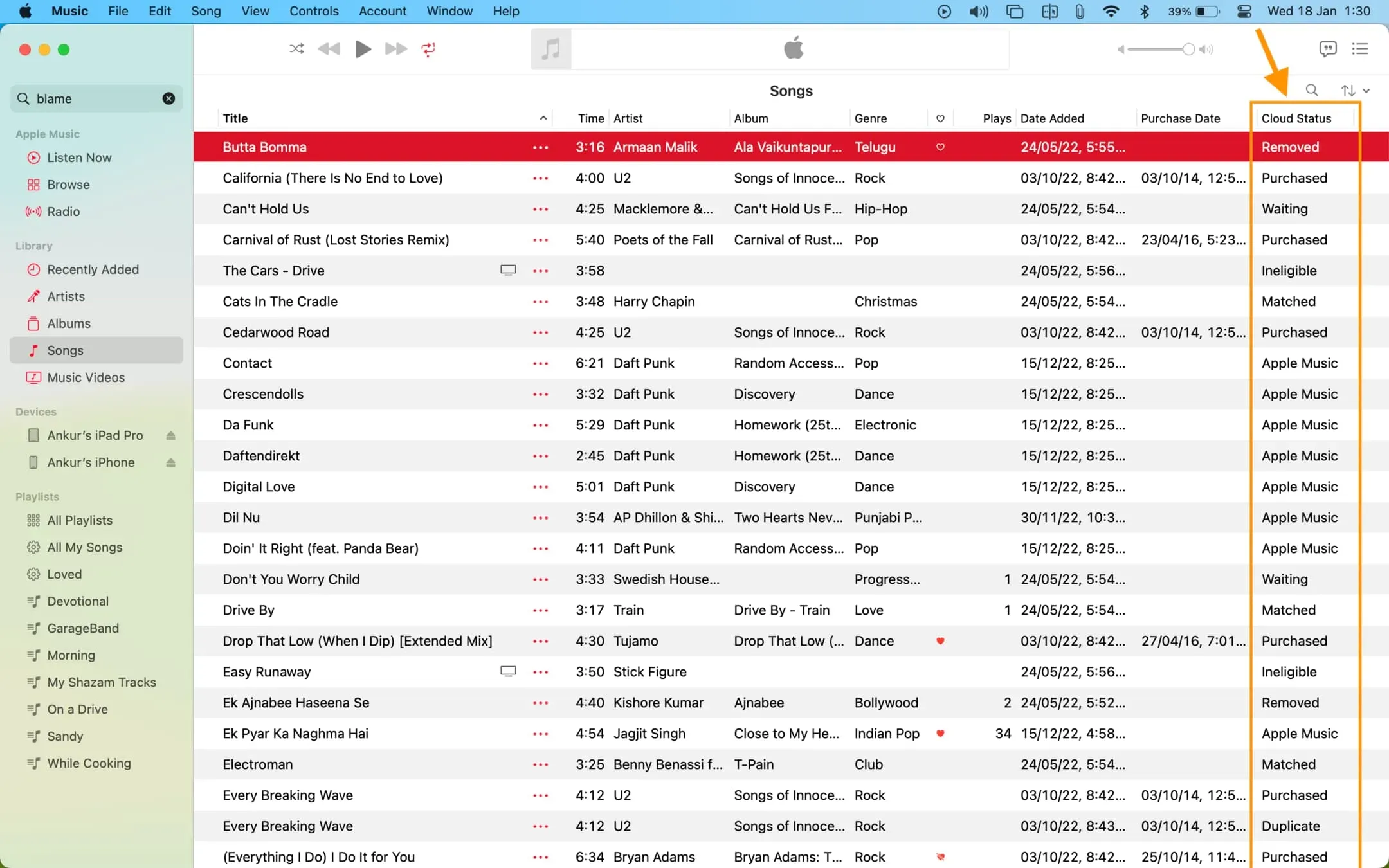
Apple Music のサブスクリプションをお持ちでない場合は、次の見出しに進んでください。ただし、Apple Music に登録している場合は、音楽ライブラリ内のすべての曲のステータスを把握すると便利です。ほとんどの場合、[クラウド ステータス] 見出しの下に各曲の次のステータスのいずれかが表示されます。
購入した
この曲は iTunes Store から購入しましたか、それとも Apple が無料で提供した U2 の曲ですか。
Apple Music
これらは、アクティブな Apple Music サブスクリプションでライブラリに追加した曲です。サブスクリプションが終了し、更新しなかった日に、これらの曲はライブラリから消えます。
対応します
これらは Mac にあった曲です。これらは、CD からコピーしたファイル、インターネットからダウンロードしたファイル、または他の場所からインポートしたファイルである可能性があります。
Apple Music サブスクリプション (または Apple Music サブスクリプションに無料で含まれる iTunes Match サブスクリプション、または Apple Music サブスクリプションに登録していない場合は別途販売されるサブスクリプション) を持っているので、対象となるすべてのローカル曲 (どこからでも入手できる) ) は iCloud ミュージック ライブラリにアップロードされ、iPhone、iPad、その他の Mac、Android フォンなど、すべての Apple デバイスで利用できるようになります。
ただし、ライブラリのローカル曲が 1 億曲の Apple Music カタログでも利用できる場合、そのローカル ファイルは不必要に iCloud にアップロードされません。代わりに、Apple Music は単にローカルの曲の名前を取得し、Apple Music で既に入手可能な同じ曲と一致させ、すべてのデバイスで高品質で利用できるようにします。
これらの曲のオリジナル バージョンは、Apple Music のサブスクリプションをキャンセルした後でも Mac に残ります。
リモート
これらは、iPhone または iPad を使用して Apple Music ライブラリから削除した一致する曲ですが、実際のファイルとともに Mac にローカルに保存されているため、Mac ミュージック アプリに表示されます。iPhone または iPad のミュージック アプリでは見つからない場合があります。
待っている
これらは、iCloud ライブラリにまだアップロード (またはマッピング) されていないローカルの曲であるため、他のデバイスでストリーミングすることはできません。
要件を満たしていない
これらのローカル曲を Apple Music にマッピングしたりダウンロードしたりすることはできません。これは、ミュージック ビデオ、ビット レートが 96 kbps 未満の曲、200 MB を超えるファイル、または再生時間が 2 時間を超えるためです。
複製
同じローカル音楽または購入した音楽の 2 番目のコピー。
Mac 上の購入した曲とローカルの曲の場所を確認する
この方法を使用すると、「購入済み」、「一致」、「削除済み」、「保留中」、「不適切」、「重複」の曲が含まれるフォルダーの場所を確認できます。
1) ミュージック アプリを開き、目的の曲を見つけます。
2) 名前を右クリックし、「Finder に表示」を選択します。すぐにフォルダーが開き、その曲のファイルが表示されます。
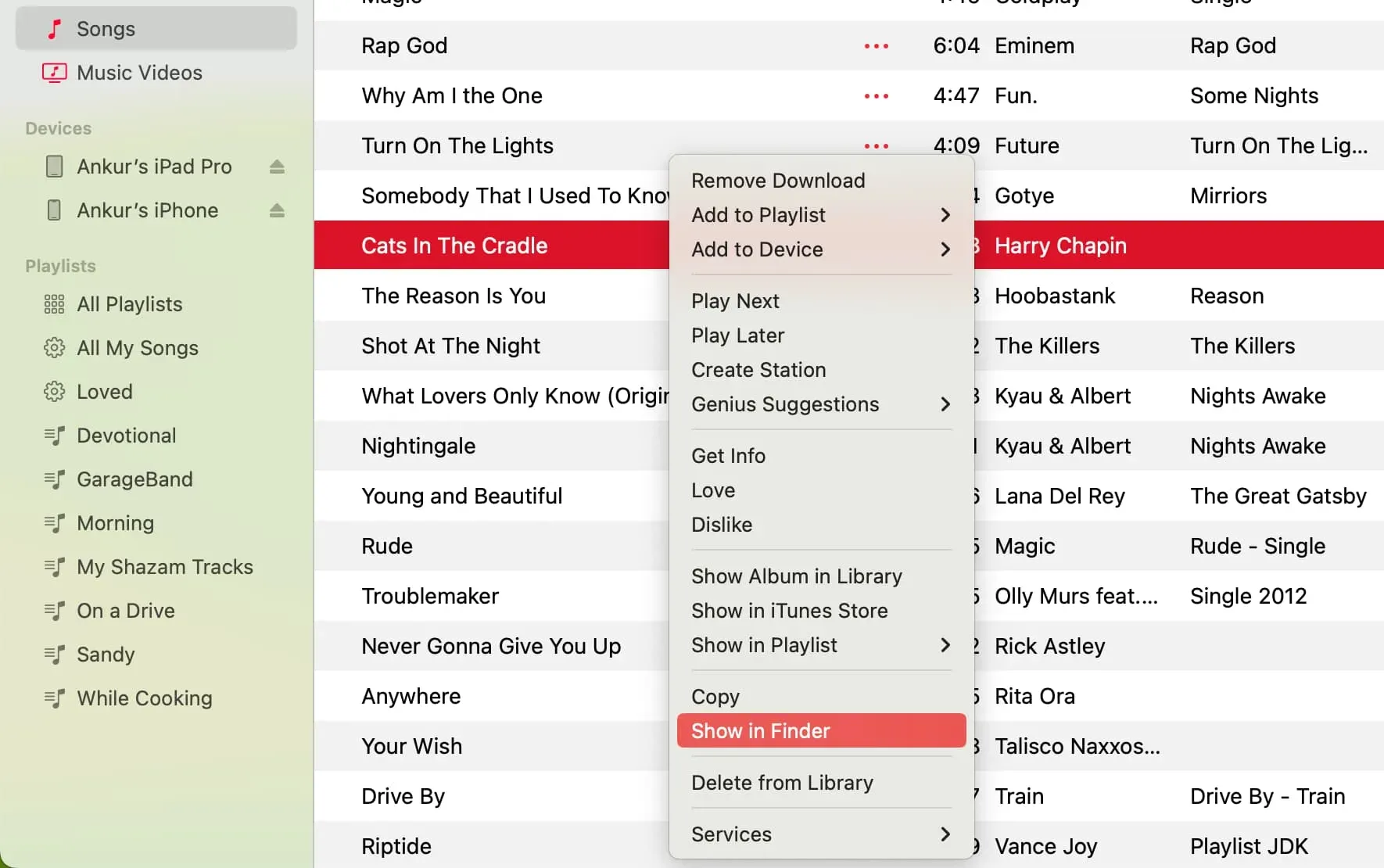
ヒント: 他の曲が保存されている場所に簡単に移動するには、Finder フォルダーの上部にある [表示] をクリックし、[パス バーの表示] を選択します。これにより、Finder 画面の下部にそのフォルダーへのパスが表示されます。ここから、階層内の他のフォルダーに簡単に戻ることができます。
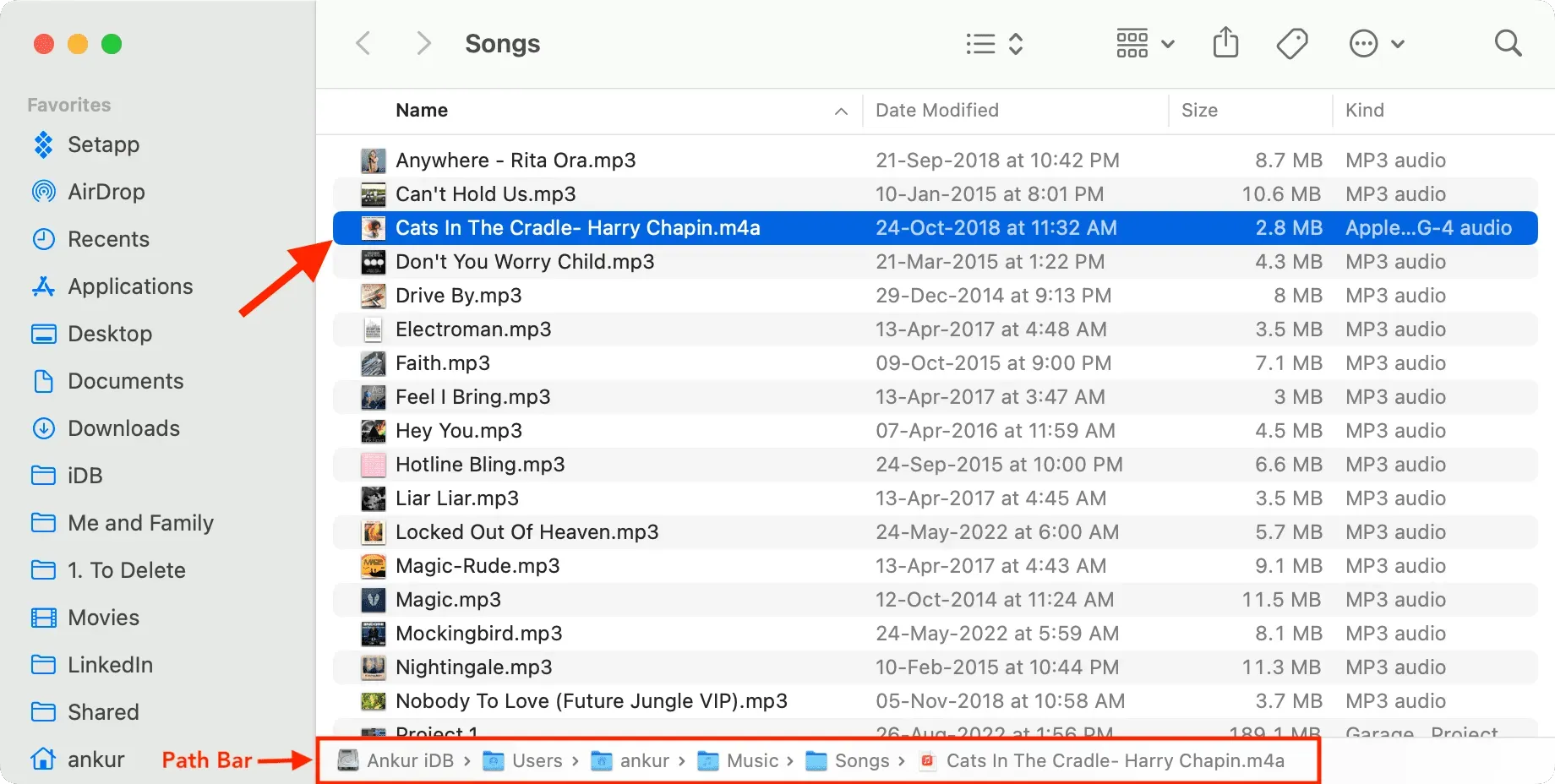
Mac でダウンロードした Apple Music の曲フォルダの場所を確認する
1) Finder を開き、左側のサイドバーにあるホーム フォルダーをクリックします。
アドバイス。ホーム フォルダーが表示されない場合は、上部のメニュー バーから [Finder] > [環境設定] または [環境設定] をクリックします。次に、「サイドバー」セクションに移動し、小さなホームアイコンの横にあるボックスをチェックします。
2) ここから、「ミュージック」フォルダーに移動します。
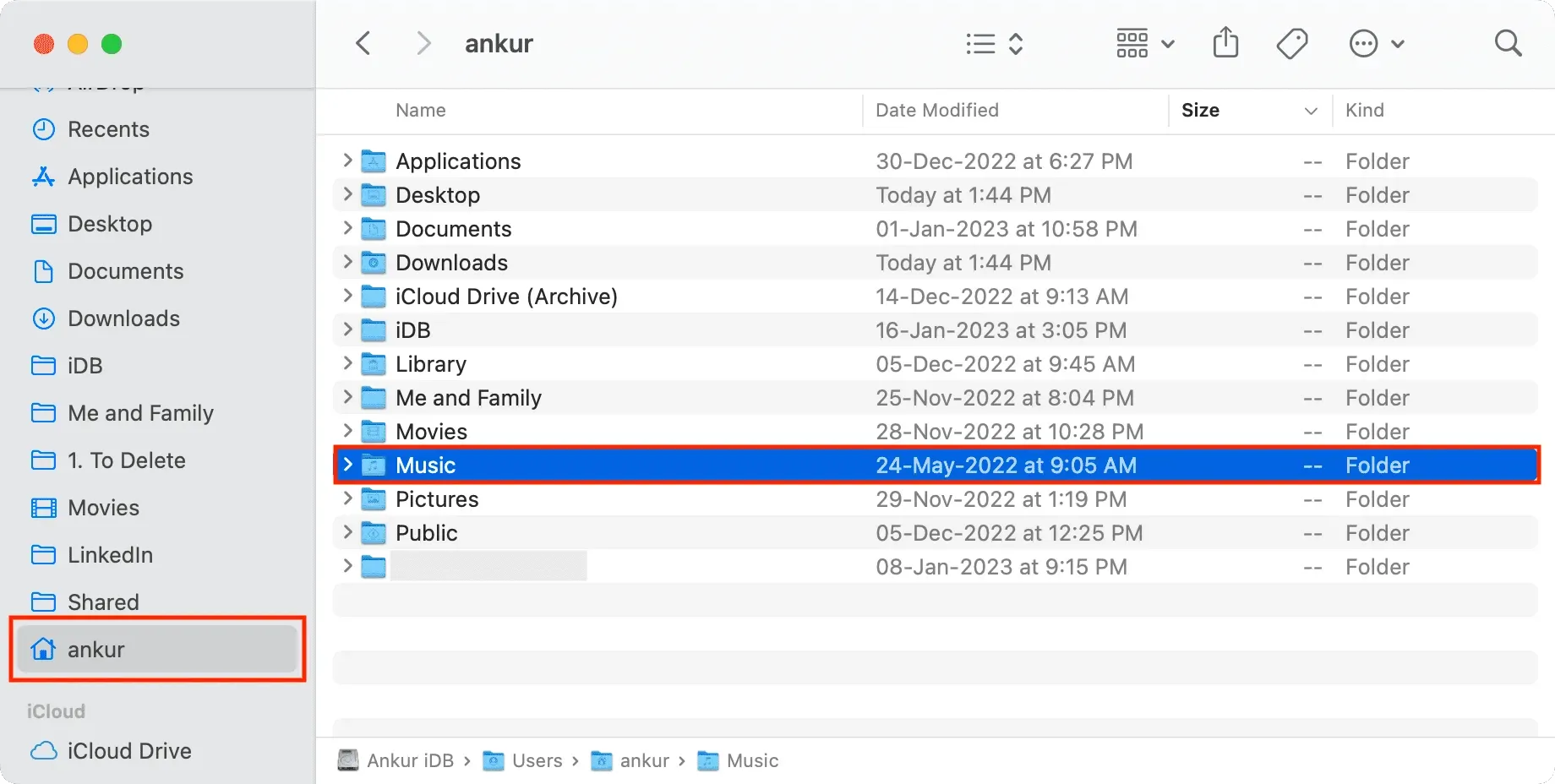
3) もう一度 Music サブフォルダーに移動し、[メディア] > [Apple Music] を選択します。
4) ここでは、Apple Music のダウンロードがすべて、それぞれのアーティスト フォルダー、その後にアルバム名フォルダーで並べ替えられて表示されます。フォルダーをクリックすると、Apple Music の曲ファイルがオフラインで表示されます。
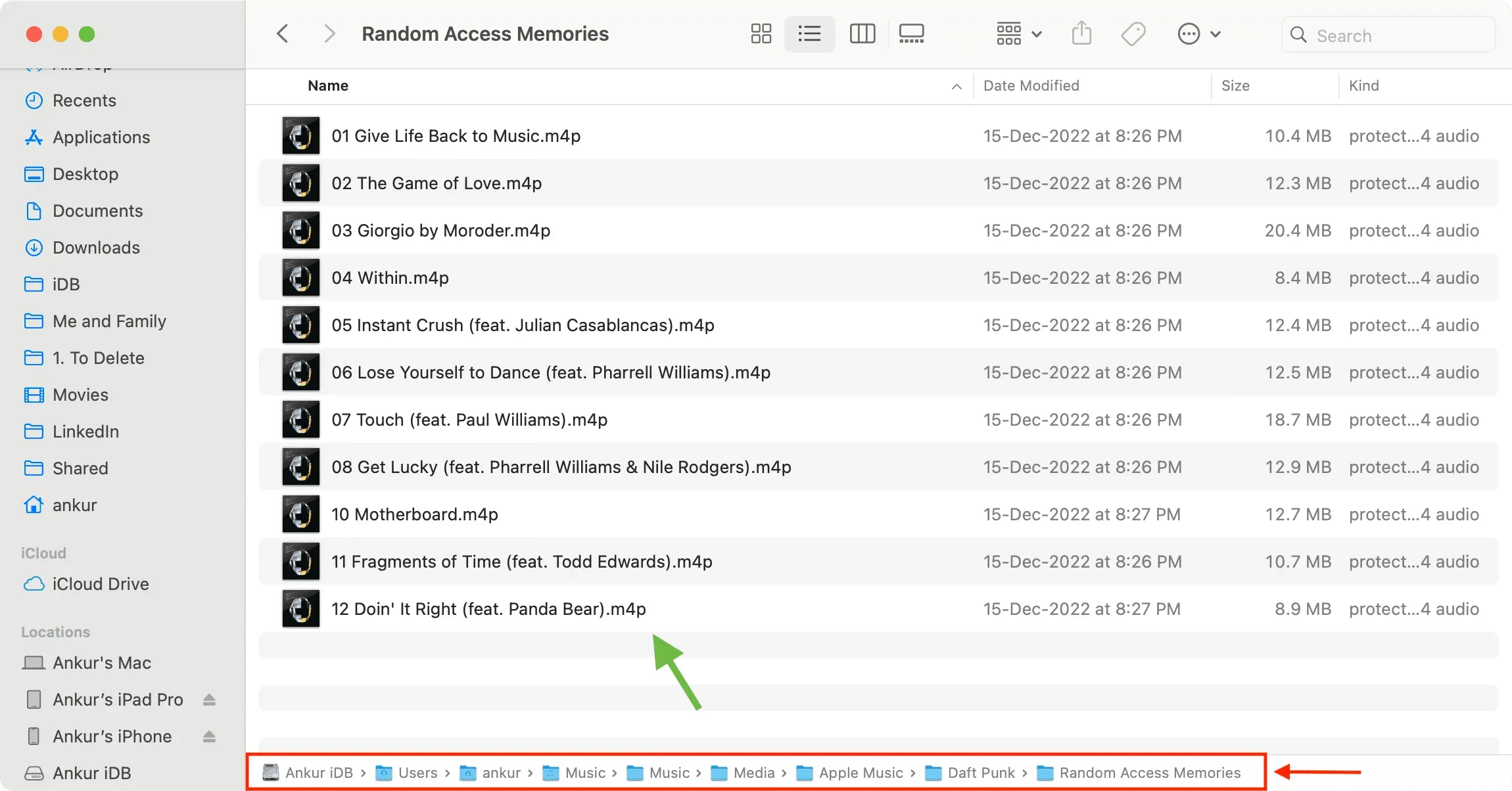
ノート。ダウンロードした Apple Music は DRM で保護されているため、Music と QuickTime 以外の他の Mac アプリでは再生できません。
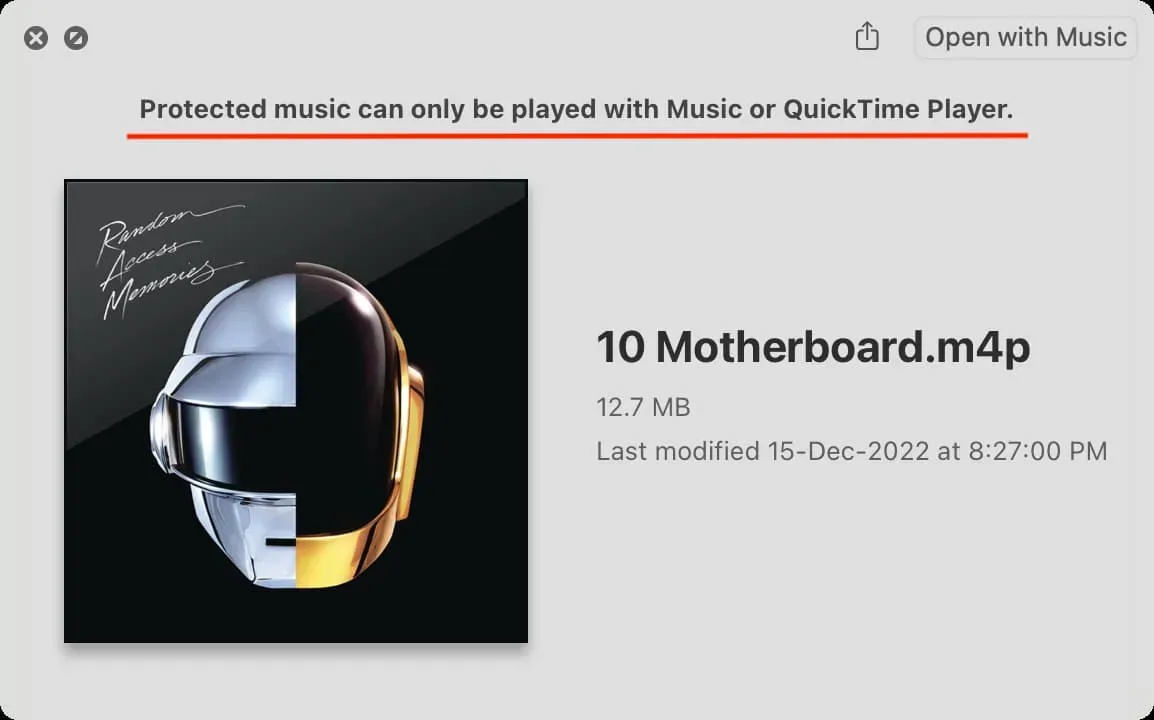
関連:DRMなしの曲と一致するDRMがロードされたApple Musicの曲を復元する方法
Mac の Music フォルダーの場所を確認する
1) ミュージック アプリを開き、上部のメニュー バーで [ミュージック] > [環境設定] または [設定] をクリックします。
2) 「ファイル」をクリックします。ここには、ミュージック アプリがメディア ファイルを保存するフォルダーが表示されます。
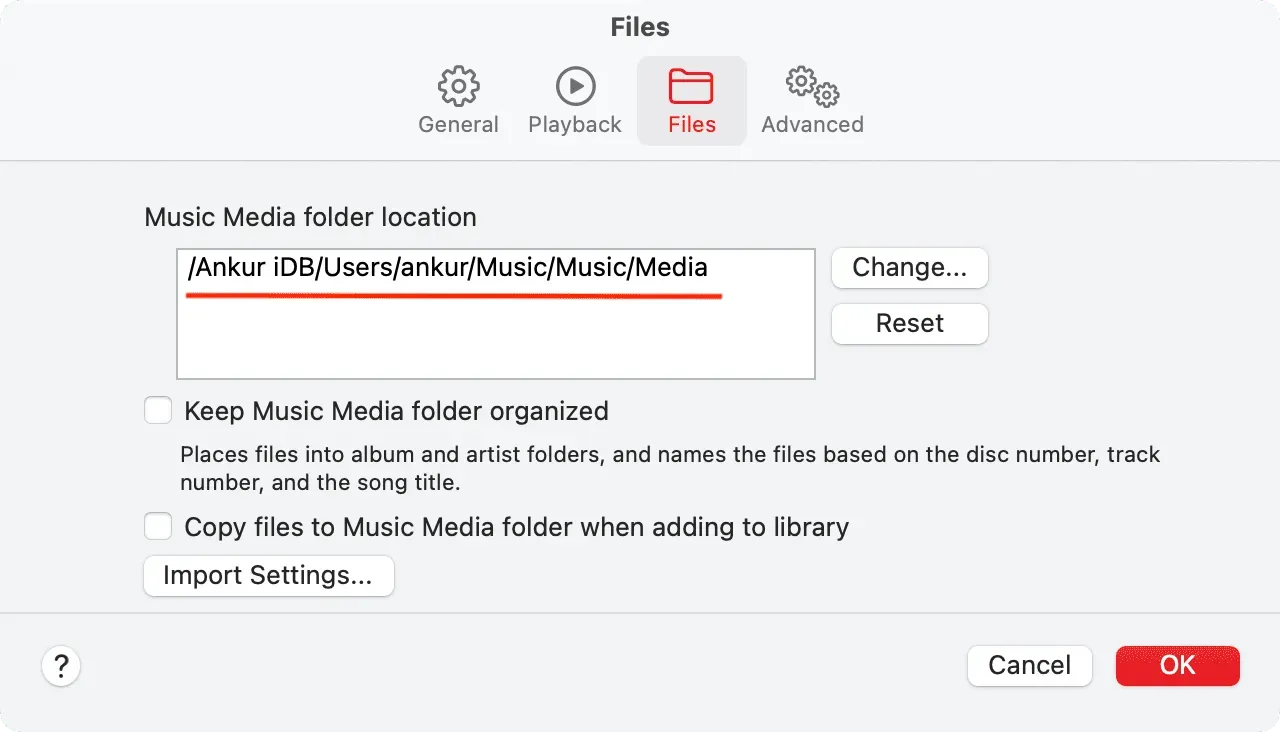
3) これで、この場所に手動で移動して、音楽アプリのメディア ファイルを表示できるようになります。
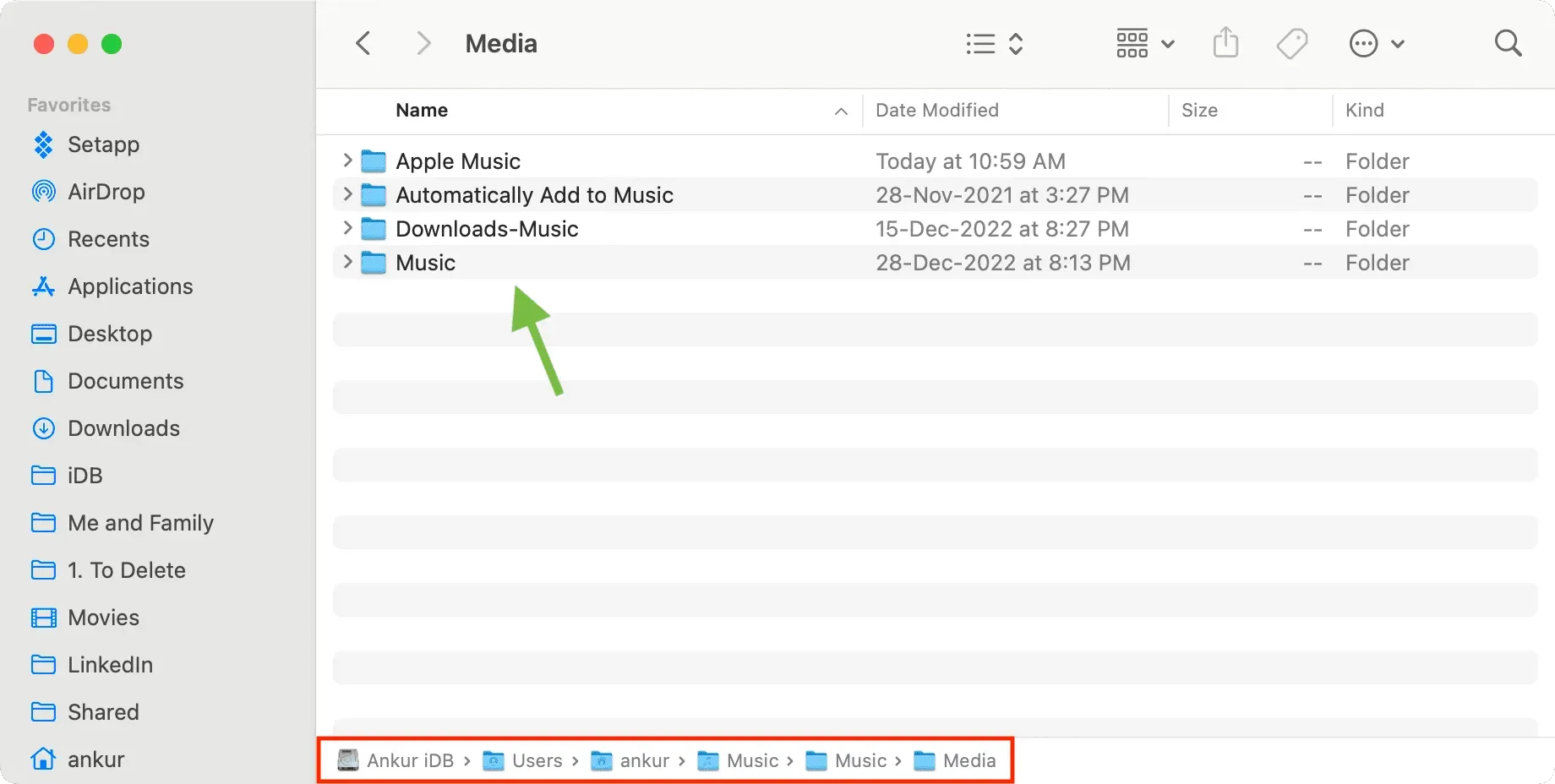
コメントを残す